定义元件/模块参数列表
此文档主要介绍元件/模块的参数列表定义方法。
层级关系:在 SimStudio 中,参数列表被分为 参数组-参数 两个层级。两个层级为包含关系,即一个元件/模块可含有若干参数组,每个参数组可含有若干参数,如下图所示。
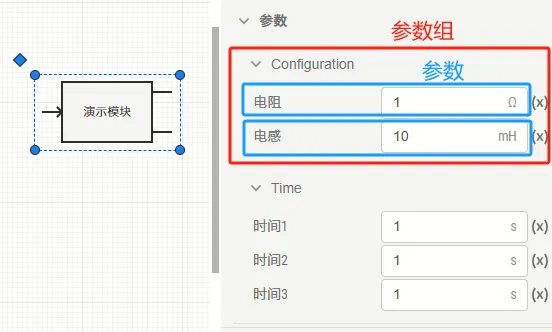
定义步骤:元件/模块参数列表定义的步骤主要包括编辑参数组、 编辑参数两个部分。
在完成参数列表定义后,元件/模块的参数可在模块内部被引用,详见参数相关文档。
编辑参数组
一个参数组具有名称、详细描述、条件三个可配置项,它们的含义及说明如下表所示。
| 配置项 | 含义 | 说明 |
|---|---|---|
| 名称 | 参数组的显示名称 | 填写字符串,可以填写中文,可以重复。 |
| 详细描述 | 鼠标在参数组上悬浮时,悬浮框显示的补充说明 | 填写字符串,可以填写中文,可以重复。 |
| 条件 | 参数组的可用性条件 | 填写逻辑表达式,默认为 true,可以直接调用其它参数。以调用键为 par 的参数为例,可以支持 (par-1)>1, sqrt(par) 等表达式形式。与参数调用的“表达式”模式的区别在于,此处在参数组定义时不需要使用 $ 标识符。 |
用户可自行新建、删除、修改参数组,也可以复制、粘贴参数组以及调整参数组顺序,具体操作如下。
新建参数组
在接口标签页中,点击参数列表的最下方的新建参数组按钮即可新建一个空的参数组,如下图所示。
删除参数组
用户可右键参数组,选择删除可以删除整个参数组。
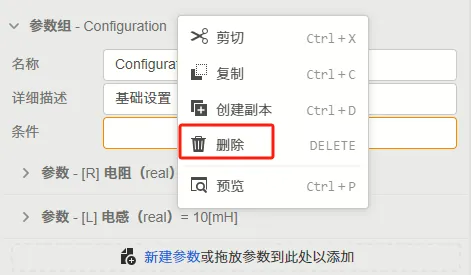
注意,此时参数组下的所有参数也会被同步删除!
修改参数组
用户可根据需求自行设置新参数组中的名称、详细描述和条件。
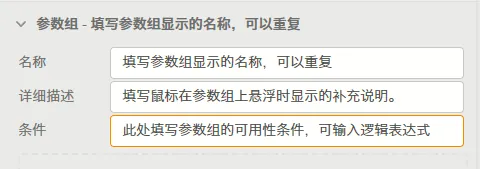
复制、粘贴及创建副本
用户可以创建已有参数组的副本,此时所有该参数组下的参数也会被同时复制。
共有三种方式创建参数组的副本,分别为复制-粘贴、右键-创建副本以及按住ctrl直接拖拽。
-
复制-粘贴方式
用户可在右键参数组时找到复制按钮(快捷键ctrl+c),并在最下方空白处右键时找到粘贴按钮(快捷键ctrl+v)。
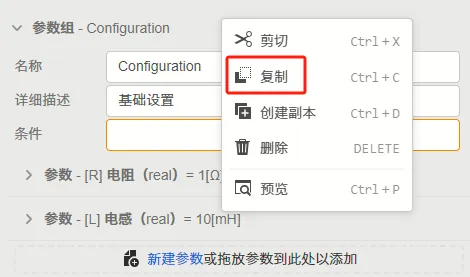
复制 粘贴 -
创建副本方式
用户可在右键参数组时找到创建副本按钮(快捷键ctrl+d)。
创建副本方式 -
按住ctrl直接拖拽
用户可按住ctrl键拖拽参数组,完成参数组的复制。
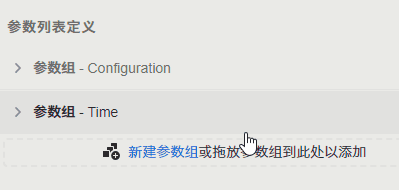
按住ctrl直接拖拽
参数组顺序调整
用户可直接拖拽参数组,调整参数组顺序。
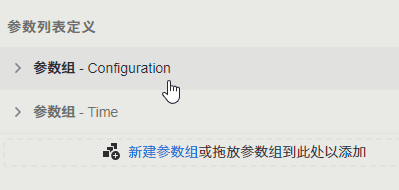
编辑参数
一个参数具有键、名称、详细描述、条件、类型五个基本可配置项以及其它详细配置项,五个基本配置项的含义及说明如下表所示。
| 配置项 | 含义 | 说明 |
|---|---|---|
| 键 | 参数的唯一标识符 | 填写英文、数字及下划线 _ 组成的字符串,不可以数字开头。参数的键为参数的唯一标识,不可重复。 |
| 名称 | 参数的显示名称 | 填写字符串,可以填写中文,可以重复。 |
| 详细描述 | 鼠标在参数上悬浮时,悬浮框显示的补充说明 | 填写字符串,可以填写中文,可以用 Markdown 输入,可以重复。 |
| 条件 | 参数的可用性条件 | 填写逻辑表达式,默认为 true,可以直接调用其它参数。以调用键为 par 的参数为例,可以支持 (par-1)>1, sqrt(par) 等表达式形式。与参数调用的表达式模式的区别在于,此处在参数定义时不需要使用 $ 标识符。 |
| 类型 | 参数的类型选择 | 可在实数、 整数、 文本、 代码、 布尔、 选择、 多选、 表格、 虚拟引脚之间选择其一,此处的选择将影响其余详细配置项。 |
除了上述基本配置项以外,根据参数的类型不同,可配置的参数也存在区别,具体的可配置项请详见参数类型中的子文档:
用户可自行新建、删除、修改参数,也可以复制、粘贴参数以及调整参数顺序。具体操作如下。
新建参数
在接口标签页中,展开待添加参数的参数组,点击该参数组最下方的新建参数按钮即可新建一个空的参数,如下图所示。
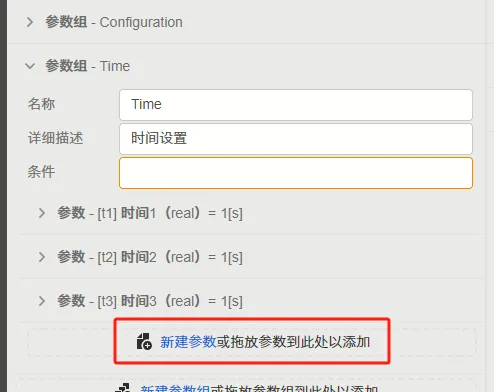
删除参数
用户可右键参数,选择删除可以删除参数;或点击参数,按 DEL 键删除参数。
修改参数
对于已创建的参数,用户可直接修改参数的键、名称、类型、默认值等可配置项。
注意,如果已用此模块构建过其它项目,在更新此模块后,请参考模块的查看与修改更新其它项目中的此模块参数。
复制、粘贴及创建副本
用户可以创建已有参数的副本,共有三种方式,分别为复制-粘贴、右键-创建副本以及按住ctrl直接拖拽。
-
复制-粘贴方式
用户可在右键参数时找到复制按钮(快捷键
ctrl+c),并在参数组最下方空白处右键点击粘贴按钮(快捷键ctrl+v)。 -
创建副本方式
用户可在右键参数时找到创建副本按钮(快捷键ctrl+d)。
-
按住ctrl直接拖拽
用户可按住
ctrl键拖拽参数,完成参数的复制。
参数顺序调整
用户可直接拖拽参数,调整参数顺序,也可以直接将参数拖拽到其它参数组下。
参数类型
以下文档展示了可设置的参数类型,每种类型均具有不同的可配置项。
📄️ 实数
实数
📄️ 整数
整数
📄️ 文本
文本
📄️ 代码
代码
📄️ 布尔
布尔
📄️ 选择
选择
📄️ 多选
多选
📄️ 表格
表格
📄️ 虚拟引脚
虚拟引脚